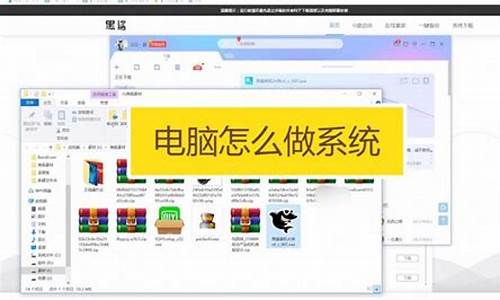电脑系统更新后系统盘变小-电脑更新后系统盘多了20g东西
1.电脑重装系统之后原来的磁盘分区变小了如图:这是什么原因?没有点击任何磁盘分区,只是按流程装了个系统
2.关于联想笔记本windows7系统盘空间变小的问题。
3.系统盘越来越小怎么办?
电脑重装系统之后原来的磁盘分区变小了如图:这是什么原因?没有点击任何磁盘分区,只是按流程装了个系统

500G的硬盘的字节数是500000000000字节,
等于500000000000÷1024=488281250K字节;
等于488251250÷1024=476837M字节;
等于476837÷1024=465.66G字节。
就是说你看见显示的容量是465G左右,则实际容量正常。
关于联想笔记本windows7系统盘空间变小的问题。
很正常。
首先,根据微软的相关文件及一些实例,Windows对系统盘空间的使用是很惊人的。
根据微软的建议,用于Windows 7的设备,初始硬盘空间不应少许16GB,理想需要20~35GB可用空间才能使用系统的所有附加功能。
此外,一些你并不知情的操作也会大幅消耗系统盘空间。比如安装某些尺寸巨大应用(这不一定能在安装程序上表现出来),以及Windows Update更新,这很容易消耗几GB的空间。
至于你说的位于E盘的系统镜像,那个名叫WindowsImageBackup的文件夹,其实是Windows备份创建的一个冗余式系统备份,根据用户设置,该程序可以备份系统映像和用户文件,而且是分时期冗余的(即除非手动删除,否则旧的备份会一直存在)。根据微软的文档,这个功能可能会消耗200GB的磁盘空间
参考:
windows.microsoft.com/zh-cn/windows7/products/system-requirements
windows.microsoft.com/zh-cn/windows7/back-up-and-restore-frequently-asked-questions
windows.microsoft.com/zh-cn/windows7/back-up-your-programs-system-settings-and-files
系统盘越来越小怎么办?
那是说明C盘空间已经不足了,清理出空间就可以恢复正常显示了。
1、运用磁盘清理软件清理C盘,大约可为C盘释放50M-800M空间。
2、关闭休眠功能,在开始菜单的运行里输入?powercfg -h off 指令,关闭休眠,此文件实际大小和物理内存是一样的,大约可以为C盘释放1-3G的空间。
3、
设置虚拟内存:
计算机属性>高级系统设置>设置(性能)>高级选项卡>更改(虚拟内存),将C盘设置为无分页文件,然后把D盘设置成系统管理的
大小即可,更改后只有按“设置”按钮才能生效,最后重启便完成了设置,此文件默认为物理内存的1.5倍,大约可为C盘释放2-4G的空间。
4、删除自动备份文件,运行cmd程序(在“开始–>程序–>附件”中),鼠标右键选择“以管理员身份运行”;然后,命令行输入?rd/S/Q c:WINDOWS.OLD
,提示确认是否删除目标文件夹,输入y然后回车即可。WINDOWS.OLD为系统的备份文件,时间越久就越大,超过10G都是很正常的。大约可为C盘释放3G以上空间。
5、把C盘的软件清理一下,没用的通过控制面板——程序和功能删除掉,大约可为C盘释放50M以上的空间。
6、在完成了C盘瘦身以后,记得要保持良好的习惯,例如:桌面不要放过多的东西、定期为C盘等分区进行磁盘碎片整理。
C盘其他可以删除的文件。
1、C:\Documents and settings\用户名\Local settings\temp\下的所有文件可以删;
2、C:\Documents and setting\用户名\cookies\所有文件可以删;
3、C:\Documents and settings\用户名\Local settings\temporary internet Files\下所有文件(页面文件)可以删;
4、C:\Documents and settings\用户名\Local settings\Histoy\下的所有文件(历史记录)可以删;
5、C:\Documents and settings\用户名\Recent\下的所有文件(最近浏览文件的快捷方式)可以删;
6、C:\WINDOWS\Temp\下的所有文件(临时文件)可以删(c盘哪些文件可以删除);
7、C:\WINDOWS\ServicePackFiles\ 下的所有文件(升级后的备份文件)可以删;
8、C:\WINDOWS\SoftWareDistribution\download\ 下的文件可以删;
9、C:\WINDOWS\System32\dllcache\下dll文档,这是备用的dll文档。
10、C:\WINDOWS\driver cache\i386\下的(硬件的备份文件)可以删。
11、如果进行了windows updade升级那么C:\windows\以下$u开头的隐藏文件都可以删除。
声明:本站所有文章资源内容,如无特殊说明或标注,均为采集网络资源。如若本站内容侵犯了原著者的合法权益,可联系本站删除。